ppt设计的时候怎么填充颜色-怎样在ppt中给图片填充颜色
经验直达:
- ppt设计的时候怎么填充颜色
- 怎样在ppt中给图片填充颜色
- ppt怎么局部填充图片颜色
一、ppt设计的时候怎么填充颜色
ppt设计的时候怎么填充颜色 。1、颜色是ppt常用的设计理念,如下:蓝色,是一种用的比较广泛的颜色 。但是在ppt中,蓝色的大象却是没有意义的 。我们需要在配色中融合一些蓝色的调理 。2、颜色的饱和度:在颜色的选择中,我们需要控制饱和度,但是我们需要控制颜色的饱和度 。如果你想用一种颜色来表达你的内容,你需要把内容放在一个很小的图标或者文字图形上 。这样可以和图形相互衬托,增强整个设计的张力 。3、内容的质量:如果你想制作一份优秀的ppt,内容质量也是重中之重 。一份优秀的ppt,图形素材的质量是决定ppt成功与否的一个重要因素 。因为只有精美的外表,才能体现出一份ppt的价值和它能传递的信息 。好的美,才能和内容产生共鸣 。
二、怎样在ppt中给图片填充颜色
- 如本例,要求给页面中插入的图片填充背景颜色 。
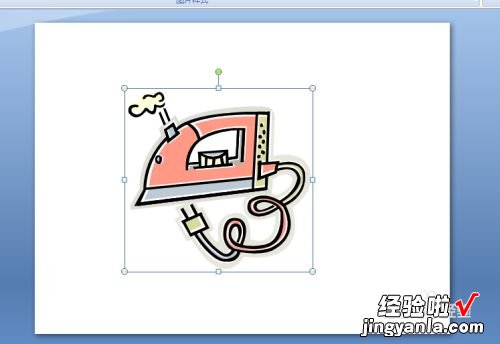
请点击输入图片描述
- 点击选中插入的图片,点击鼠标右键,在弹出的菜单选项中点击选择【设置图片格式】选项 。

请点击输入图片描述
- 如下图,通过上一步骤,在系统中弹出了【设置图片格式】对话框 。
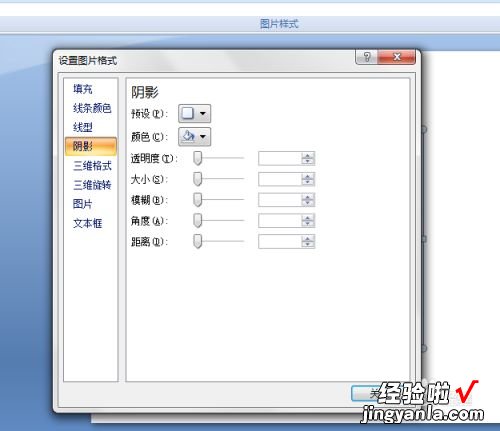
请点击输入图片描述
- 在通过上一步骤,系统中弹出的【设置图片格式】对话框中:
左边点击选择[填充]选项;
右边勾选[纯色填充]选项,然后点击[颜色]后面的按钮,在弹出的选项中点击选择要填充的颜色 , 完成后点击【关闭】按钮,将对话框关闭 。
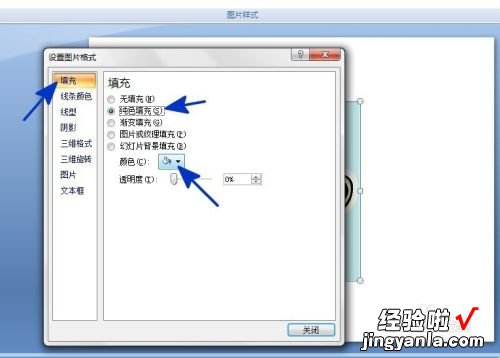
请点击输入图片描述
- 返回到页面中,通过以上操作步骤 , 插入图片中就填充了背景颜色,结果如下图所示:

请点击输入图片描述
三、ppt怎么局部填充图片颜色
【ppt设计的时候怎么填充颜色-怎样在ppt中给图片填充颜色】本视频演示机型:Surface3,适用系统:Windows8.1专业版,软件版本:PowerPoint2016.
打开【PPT】,找到想要进行局部填充颜色的画面,接着点击上方的【插入】,然后在【插图】一栏中,选择【形状】;
根据自己要进行局部填充颜色部分的形状 , 插入相关图形,接着在PPT中绘制图形,绘制完毕后,点击工具栏中的【形状填充】;
在下拉菜单中,选择自己想要的颜色,即可进行局部填充颜色,今天的视频内容就到这里,如果你也学会了这个方法,就赶紧自己动手试一下吧 。
